ワイヤレスアクセスポイント(WAP)でのクラスマップの設定
目的
クラスマップは、ポリシングが必要なトラフィックを識別します。ポリシーマップのコンポーネントとして機能します。クラスマップには、トラフィックを転送またはドロップするために一致させる必要がある条件が含まれます。ポリシーマップには、1つのクラスマップが一致するか、すべてのクラスマップがポリシーマップで指定されたアクションに一致する必要がある多数のクラスマップが存在します。アクセスポイントのQuality of Service(QoS)設定を完了するために、クラスマップとポリシーマップを作成します。QoSの設定方法については、ここをクリックしてください。ポリシーマップの作成方法については、ここをクリックしてください。
この記事では、アクセスポイントのクラスマップを設定する際に、ICMPパケットを識別するようにクラスマップを設定する方法について説明します。
該当するデバイス
- WAP131
- WAP150
- WAP351
- WAP361
- WAP571
- WAP571E
[Software Version]
- 1.0.1.3 — WAP131、WAP351
- 1.0.1.7 — WAP150、WAP361
- 1.0.0.17 — WAP571、WAP571E
クラスマップの設定
新しいクラスマップの作成
ステップ1:WAP131、WAP150、WAP351、またはWAP361で、Webベースのユーティリティにログインし、[Quality of Service] > [Class Map]を選択します。
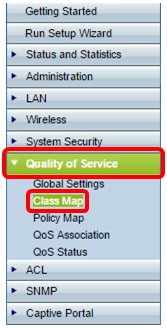
WAP571またはWAP571Eを使用している場合は、Webベースのユーティリティにログインし、[Client QoS] > [Class Map] を選択します。
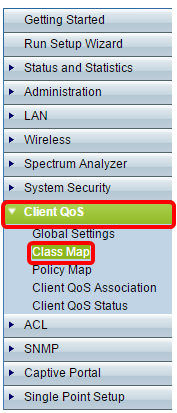
ステップ2:[クラスマップの設定(Class Map Configuration)]領域で、[クラスマップ名(Class Map Name)]フィールドに新しいクラスマップの名前を入力します。
注:この例では、名前はClass_Map_1です。
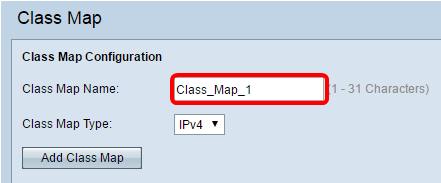
ステップ3:[Class Map Type]ドロップダウンメニューで、クラスマップが参照するトラフィックのタイプを選択します。次のオプションがあります。
- IPv4:このオプションを使用すると、クラスマップはIPv4トラフィックのみを参照できます。
- IPv6:このオプションを使用すると、クラスマップはIPv6トラフィックのみを参照できます。
- MAC:このオプションを使用すると、クラスマップでMACアドレスを分析できます。
注:この例では、IPv4が選択されています。
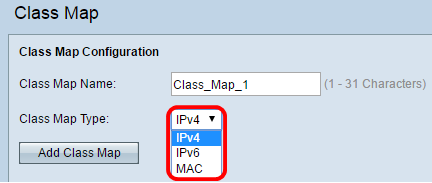
ステップ4:[クラスマップの追加]をクリックします。
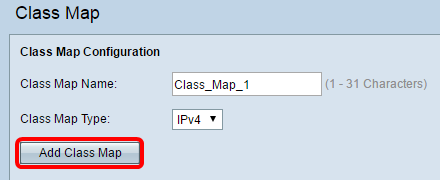
これで、ワイヤレスアクセスポイントに新しいクラスマップが作成されました。
既存のクラスマップの設定
既存のクラスマップを設定するオプションは、クラスマップのタイプによって異なります。IPv4クラスマップの種類については、ここをクリックしてください。クラスマップにIPv6タイプがある場合は、ここをクリックするか、MACタイプのクラスマップの場合はここをクリックします。
ステップ1:[Match Criteria Configuration]エリアに移動します。[クラスマップ名(Class Map Name)]ドロップダウンリストで、クラスマップタイプの名前を選択します。
注:この例では、Class_Map_1が選択されています。
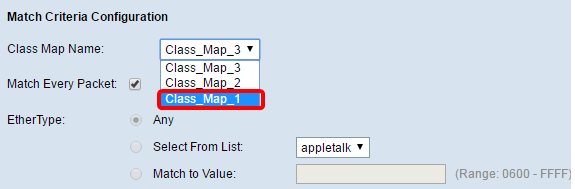
ステップ2:(オプション)[Match Every Packet]チェックボックスがオンになっていることを確認します。これは、すべてのIPv4パケットが基準に一致するものとして処理されることを意味します。このオプションをオンにすると、セクション内の他のフィールドを設定する必要はありません。このオプションをオンのままにした場合は、ステップ9に進みます。それ以外の場合は、ステップ3に進みます。
注:この例では、[Match Every Packet]はオンになっていません。
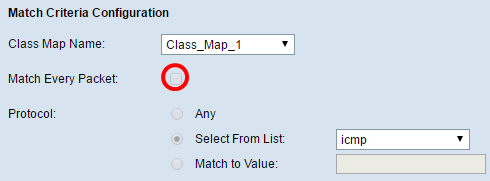
ステップ3:[プロトコル]領域で、基準に一致するプロトコルとして扱うプロトコルを、横のオプションボタンをクリックして選択します。次のオプションがあります。
- Any:このオプションは、どのプロトコルも一致することを示します。選択すると、すべてのフィールドが使用できなくなり、すべてのパケットに一致するフィールドがチェックされます。
- [リストから選択(Select from List)]:このオプションでは、ドロップダウンメニューからオプションを選択できます。リストから[IP]、[ICMP]、[IGMP]、[TCP]、および[UDP]を選択できます。
- [Match to Value]:このオプションを使用すると、インターネット割り当て番号局(IANA)で定義されているプロトコルIDを入力して、名前でリストされていないプロトコルを照合できます。 プロトコルIDのリストはこちらをご覧ください。
注:この例では、リストからICMPが選択されています。
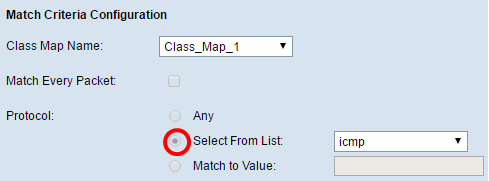
ステップ4:[Source IParea]で、パケットに含める必要がある送信元IPアドレスを一致と見なすためのオプションを選択します。次のオプションがあります。
- Any:このオプションを使用すると、任意の送信元IPアドレスを一致させることができます。
- ユーザー定義:このオプションを使用すると、[ソースIPアドレス]フィールドと[ソースIPマスク]フィールドにIPアドレスとサブネットマスクを指定することができます。
注:この例では、[Any]が選択されています。

ステップ5:[Source Port]エリアで、パケットが一致と見なすために必要な送信元ポートを決定するオプションを選択します。次のオプションがあります。
- Any:このオプションでは、すべての送信元ポートが一致していると見なされます。
- [リストから選択(Select From List)]:このオプションを使用すると、ソースポートに関連付けられたキーワードを照合し、対応するポート番号に変換できます。これらのキーワードは、ftp、ftpdata、http、smtp、snmp、telnet、tftp、およびwwwです。
- [Match to Port]:このオプションでは、データグラムヘッダー内の送信元ポート番号を、手順3で[Match to Value]を選択した場合に指定したIANAポート番号に一致するように指定できます。この値は0 ~ 65535です。
注:この例では、[Any]が選択されています。
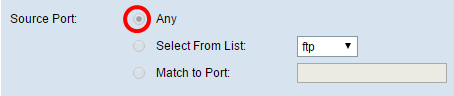
ステップ6:[Destination IP]エリアで、パケットが一致と見なす必要がある宛先IPアドレスを決定するオプションを選択します。次のオプションがあります。
- [任意(Any)]:このオプションは、すべての宛先IPアドレスを一致として扱います。
- ユーザー定義:このオプションを使用すると、「宛先IPアドレス」および「宛先IPマスク」フィールドにIPアドレスとサブネットマスクを指定することができます。
注:この例では、10.10.100.123が宛先IPアドレスとして指定され、255.0.0.0が宛先IPマスクとして指定されています。
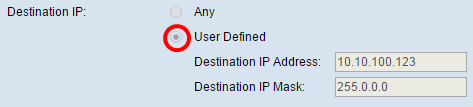
ステップ7:[Destination Port(宛先ポート)]領域で、パケットが一致と見なす必要がある項目を決定するオプションを選択します。次のオプションがあります。
- [任意(Any)]:このオプションは、すべての宛先ポートを一致として扱います。
- [Select From List]:このオプションは、データグラムヘッダーの宛先ポートとselectedキーワードを照合します。ftp、ftpdata、http、smtp、snmp、telnet、ftp、www。これらの各キーワードは、対応するポート番号に変換されます。
- [Match to Port]:このオプションでは、データグラムヘッダー内の宛先ポート番号を、手順3で[Match to Value]を選択した場合に指定したIANAポート番号に一致させることができます。宛先ポート番号は0 ~ 65535です。
注:この例では、[Any]が選択されています。IPv6クラスマップを設定する場合は、ステップ9に進みます。
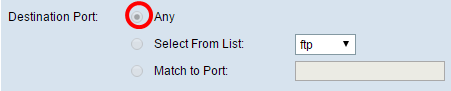
ステップ8:[Service Type]領域で、パケットをクラス基準に一致させる際に使用するサービスのタイプを指定するオプションを選択します。次のオプションがあります。
- [任意(Any)]:このオプションは、あらゆるタイプのサービスを一致として扱います。
- [IP DSCP Select From List]:このオプションでは、照合基準として使用するDSCP値を選択できます。
- [IP DSCP Match to Value]:このオプションでは、カスタムDSCP値を0 ~ 63で入力できます。
- [IP Precedence]:このオプションは、パケットのIP precedence値をこのフィールドで定義されたIP precedence値と一致させます。IP優先順位の範囲は0 ~ 7です。
- IP TOS Bits:このオプションは、IPヘッダー内のパケットのタイプオブサービス(TOS)ビットを照合基準として使用します。IP TOSビット値の範囲は(00 ~ FF)です。 上位3ビットは、IP優先順位値を表します。上位6ビットはIP DSCP値を表します。
- IP TOS Mask:このオプションでは、TOS Mask値を入力して、パケットのIP TOSフィールドとの比較に使用されるIP TOS Bits値のビット位置を識別できます。IP TOSマスク値は、00 ~ FFの2桁の16進数で、反転マスクを表します。IP TOSマスクのゼロ値ビットは、パケットのIP TOSフィールドとの比較に使用されるIP TOSビット値のビット位置を表します。たとえば、ビット7と5が設定され、ビット1がクリアされているIP TOS値を確認するには、ビット7が最も重要なIP TOSビット値0とIP TOSマスク00を使用します。
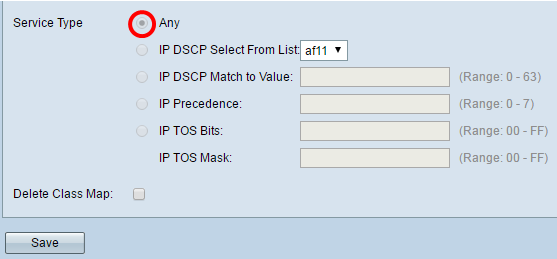
ステップ9:(オプション)現在のクラスマップを削除する必要がある場合は、[クラスマップの削除]チェックボックスをオンにします。クラスマップがポリシーに関連付けられている場合、クラスマップは削除できません。
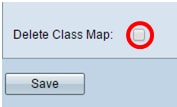
ステップ10:[Save]をクリックします。
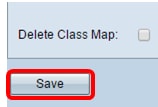
この設定は、任意のポートから10.10.100.123 IPアドレスに向かうIPv4 ICMPトラフィックが一致として扱われることを意味します。
これで、IPv4クラスマップタイプが正常に設定されました。
ステップ1:[Match Criteria Configuration]エリアに移動します。[クラスマップ名(Class Map Name)]ドロップダウンリストで、クラスマップタイプの名前を選択します。
注:この例では、Class_Map_2が選択されています。
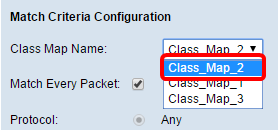
ステップ2:(オプション)[Match Every Packet]チェックボックスがオンになっていることを確認します。これは、すべてのIPv6パケットが基準に一致するものとして処理されることを意味します。このオプションをオンにすると、セクション内の他のフィールドを設定する必要はありません。このオプションをオンのままにした場合は、ステップ10にスキップします。それ以外の場合は、ステップ3に進みます。
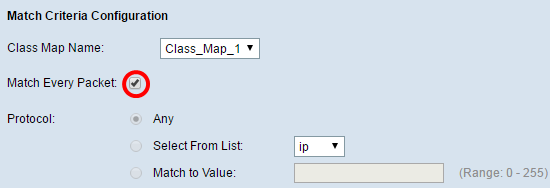
ステップ3:[プロトコル]領域で、基準に一致するプロトコルとして扱うプロトコルを、横のオプションボタンをクリックして選択します。次のオプションがあります。
- Any:このオプションは、どのプロトコルも一致することを示します。選択すると、すべてのフィールドが使用できなくなり、すべてのパケットに一致するフィールドがチェックされます。
- [リストから選択(Select from List)]:このオプションでは、ドロップダウンメニューからオプションを選択できます。リストから[IP]、[ICMP]、[IGMP]、[TCP]、および[UDP]を選択できます。
- [Match to Value]:このオプションを使用すると、インターネット割り当て番号局(IANA)で定義されているプロトコルIDを入力して、名前でリストされていないプロトコルを照合できます。 プロトコルIDのリストはこちらをご覧ください。
注:この例では、[Any]が選択されています。

ステップ4:[Source IPv6(送信元IPv6)]領域で、パケットに含める必要がある送信元IPアドレスを一致と見なすために決定するオプションを選択します。次のオプションがあります。
- Any:このオプションを使用すると、任意の送信元IPアドレスを一致させることができます。
- ユーザ定義:このオプションを使用すると、送信元IPv6アドレスと送信元IPv6プレフィックス長を[送信元IPv6アドレス]および[送信元IPv6プレフィックス長]フィールドに指定できます。
注:この例では、[Any]が選択されています。
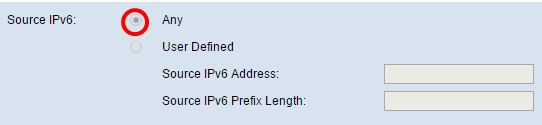
ステップ5:[Destination IPv6(宛先IPv6)]領域で、パケットが一致と見なされる必要がある宛先IPv6アドレスを決定するオプションを選択します。次のオプションがあります。
- [任意(Any)]:このオプションは、すべての宛先IPアドレスを一致として扱います。
- ユーザ定義:このオプションを使用すると、[宛先IPv6アドレス]フィールドと[宛先IPv6プレフィクス長]フィールドにIPv6アドレスとサブネットマスクを指定できます。
注:この例では、[Any]が選択されています。
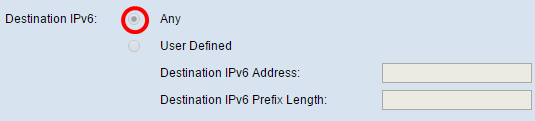
ステップ6:[IPv6 Flow Label(IPv6フローラベル)]領域で、IPv6パケットを一致として扱うためにラベルとして必要なオプションを選択します。次のオプションがあります。
- Any:このオプションは、すべてのIPv6パケットを一致として扱います。
- [User Defined]:このオプションでは、IPv6パケットに固有の20ビット番号を指定できます。ルータでのQoS処理を示すためにエンドステーションで使用されます。範囲は 0 ~ 1048575 です。
注:この例では、[Any]が選択されています。

ステップ7:[IP DSCP]領域で、照合基準として[DiffServコードポイント(DSCP)]値を選択します。
- Any:このオプションは、すべてのDSCP値を一致として扱います。
- Select From List:このオプションを使用すると、リストからDSCPタイプを選択できます。
- [Match to Value]:このオプションでは、カスタムDSCP値を0 ~ 63の範囲で指定できます。
注:この例では、[Any]が選択されています。

ステップ8:[Source Port]エリアで、パケットが一致と見なすために必要な送信元ポートを決定するオプションを選択します。次のオプションがあります。
- Any:このオプションでは、すべての送信元ポートが一致していると見なされます。
- [リストから選択(Select From List)]:このオプションを使用すると、ソースポートに関連付けられたキーワードを照合し、対応するポート番号に変換できます。これらのキーワードは、ftp、ftpdata、http、smtp、snmp、telnet、tftp、およびwwwです。
- [Match to Port]:このオプションでは、データグラムヘッダー内の送信元ポート番号を、手順3で[Match to Value]を選択した場合に指定したIANAポート番号に一致するように指定できます。この値は0 ~ 65535です。
注:この例では、[Any]が選択されています。
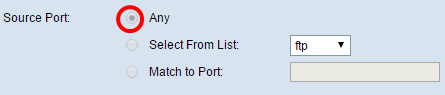
ステップ9:[Destination Port]エリアで、パケットが一致と見なす必要がある内容を決定するオプションを選択します。次のオプションがあります。
- [任意(Any)]:このオプションは、すべての宛先ポートを一致として扱います。
- [Select From List]:このオプションは、データグラムヘッダーの宛先ポートとselectedキーワードを照合します。ftp、ftpdata、http、smtp、snmp、telnet、ftp、www。これらの各キーワードは、対応するポート番号に変換されます。
- [Match to Port]:このオプションでは、データグラムヘッダー内の宛先ポート番号を、手順3で[Match to Value]を選択した場合に指定したIANAポート番号に一致させることができます。宛先ポート番号は0 ~ 65535です。

ステップ10:クラスマップを削除する必要がある場合は、[クラスマップの削除]チェックボックスをオンにします。
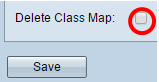
ステップ11:[Save]をクリックします。
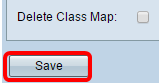
これで、IPv6クラスマップタイプが正常に設定されました。
ステップ1:[Match Criteria Configuration]エリアに移動します。[クラスマップ名(Class Map Name)]ドロップダウンリストで、クラスマップタイプの名前を選択します。
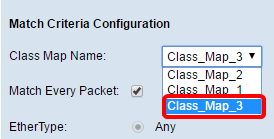
ステップ2:(オプション)[Match Every Packet]チェックボックスをオンまたはオフにします。オンにすると、すべてのレイヤ2パケットが基準に一致するものとして扱われます。このオプションをオンにすると、[Match Criteria Configuration]領域の[Delete Class Map]以外のフィールドを設定する必要がなくなります。このオプションはデフォルトでオンになっています。このチェックボックスをオンのままにしておく場合は、ステップ7に進みます。それ以外の場合は、ステップ3に進みます。
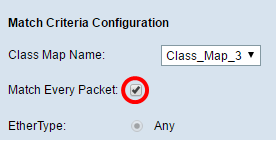
ステップ3:[EtherType]領域で、イーサネットフレームのヘッダーの値を一致と見なすEthertypeを選択します。
- [任意(Any)]:このオプションは、すべての値を一致として扱います。
- [リストから選択(Select From List)]:このオプションでは、共通のイーサネットプロトコルからヘッダーを選択し、そのヘッダーをフィルタ値に変換できます。
- [Match to Value]:このオプションでは、0600 ~ FFFFの4桁の16進数プロトコルIDを入力できます。プロトコルのリストはこちらをご覧ください。
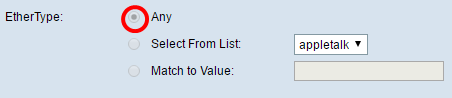
ステップ4:[Class of Service(サービスクラス)]エリアで、802.1pユーザプライオリティ値を指定するオプションを選択して、一致を考慮します。次のオプションがあります。
- [任意(Any)]:このオプションは、すべての値を一致として扱います。
- [ユーザ定義(User Defined)]:このオプションでは、0 ~ 7の一致の値を入力できます。

ステップ5:[Source MAC]エリアで、パケットが一致と見なさなければならない送信元MACアドレスを決定するオプションを選択します。次のオプションがあります。
- Any:このオプションは、すべての送信元MACアドレスを一致として扱います。
- ユーザー定義:このオプションを使用すると、[ソースMACアドレス]フィールドと[ソースMACマスク]フィールドでMACアドレスとMACマスクを指定することができます。
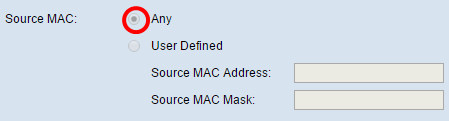
ステップ6:[Destination MAC(宛先MAC)]領域で、パケットが一致と見なす必要がある宛先MACアドレスを決定するオプションを選択します。次のオプションがあります。
- Any:このオプションは、すべての宛先MACアドレスを一致として扱います。
- ユーザ定義:このオプションを使用すると、[宛先MACアドレス(Destination MAC Address)]フィールドと[宛先MACマスク(Destination MAC Mask)]フィールドにMACアドレスとMACマスクを指定できます。
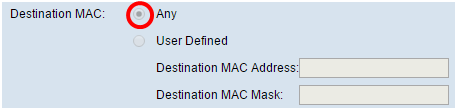
ステップ7:[VLAN ID]領域で、パケットが一致と見なすために必要なVLAN IDを決定するオプションを選択します。次のオプションがあります。
- [Any]:このオプションは、すべてのVLAN IDを一致させます。
- [ユーザ定義(User Defined)]:このオプションでは、一致に対して0 ~ 4095の値を入力できます。
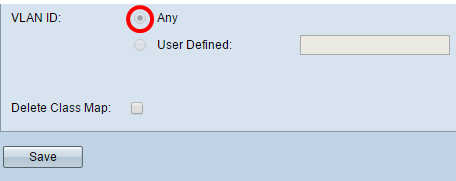
ステップ8:(オプション)現在のクラスマップを削除する必要がある場合は、[クラスマップの削除(Delete Class Map)]チェックボックスをオンにします。クラスマップがポリシーに関連付けられている場合、クラスマップは削除できません。
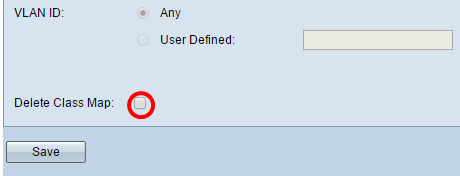
ステップ9:[Save]をクリックします。
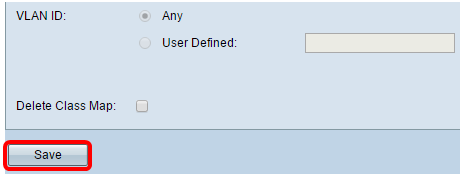
これで、WAPでクラスマップを設定できました。
 フィードバック
フィードバック